Installimisel lisab Microsoft OneNote automaatselt virtuaalse printeri, mis teisendab ja saadab PDF-failid otse OneNote'i. Kasutage rakendust Windows 8.1 Reader, Acrobat Reader DC või Foxit PDF Readerit PDF-failide avamiseks ja printimiseks OneNote'i printeriga.
Lugeja rakendus
Samm 1
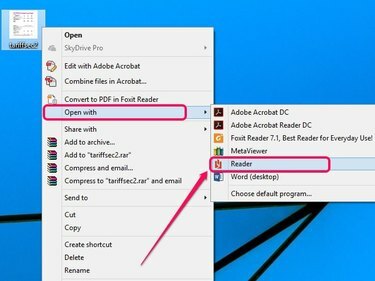
Pildi krediit: Pilt Microsofti loal
Paremklõpsake PDF-faili ja osutage sellele Ava rakendusegaja seejärel valige Lugeja. Kui teie arvutisse ei ole installitud ühtegi võõrkeelset PDF-lugejat, topeltklõpsake PDF-faili, et see rakenduses Reader automaatselt avada.
Päeva video
2. samm
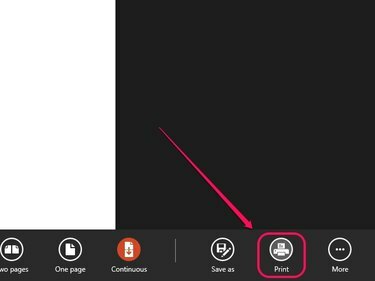
Pildi krediit: Pilt Microsofti loal
Paremklõpsake rakenduses vabal alal ja seejärel klõpsake Prindi.
3. samm

Pildi krediit: Pilt Microsofti loal
Valige Saada OneNote'i printerite loendist.
4. samm
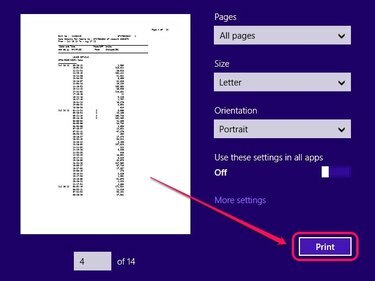
Pildi krediit: Pilt Microsofti loal
Klõpsake Prindi PDF-faili OneNote'i ülekandmiseks.
5. samm

Pildi krediit: Pilt Microsofti loal
Määrake OneNote'is leht, kuhu soovite PDF-faili saata, ja seejärel klõpsake nuppu Okei.
Acrobat Reader DC
Samm 1
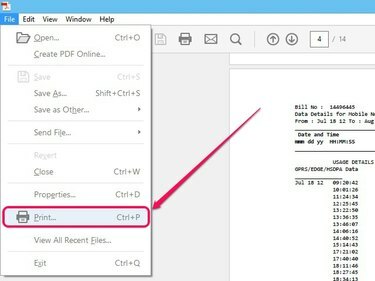
Pildi krediit: Pilt Adobe loal
Avage PDF-fail Acrobat Reader DC-s ja klõpsake nuppu Prindi menüüs Fail.
Näpunäide
Acrobat Reader DC on saadaval tasuta allalaadimisena Adobe.com.
2. samm
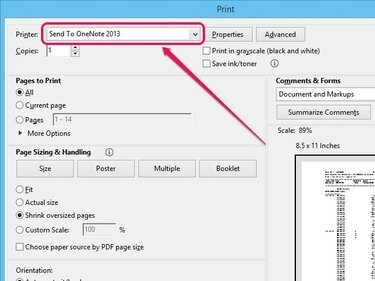
Pildi krediit: Pilt Adobe loal
Avage rippmenüü kõrval Printer seejärel valige Saada rakendusse OneNote 2013. Klõpsake Prindi PDF-i saatmiseks OneNote'i. Kui küsitakse, määrake märkmiku leht, kus soovite PDF-i kuvada.
Foxiti lugeja
Samm 1

Pildi krediit: Pilt Foxiti loal
Avage PDF-fail Foxit Readeris ja seejärel avage Fail menüü ja valige Prindi.
Näpunäide
Foxit Reader on saadaval tasuta allalaadimisena Foxit.com.
2. samm

Pildi krediit: Valige OneNote'i printer ja teisendage PDF.
Valige Saada rakendusse OneNote 2013 kõrval asuvast rippmenüüst Nimi seejärel klõpsake Okei. Asukoha küsimisel määrake OneNote'is leht ja seejärel klõpsake Okei.



